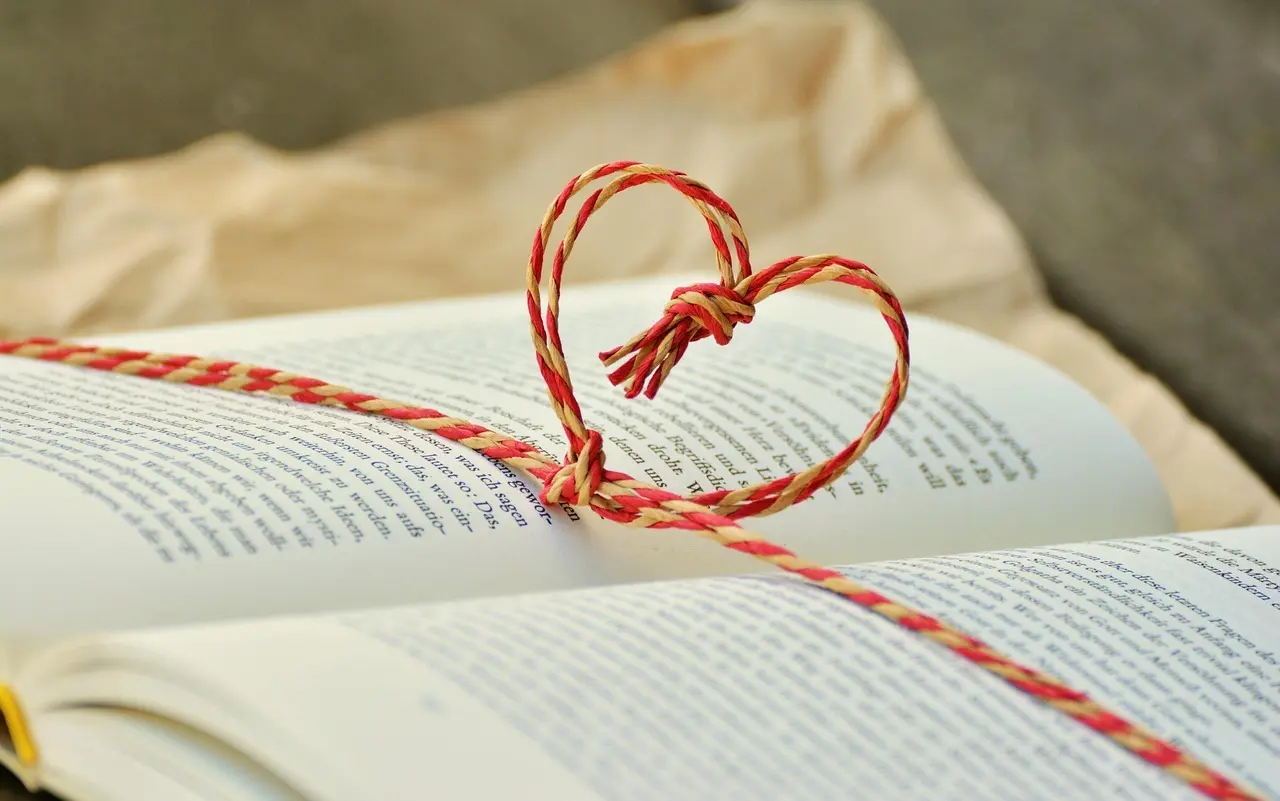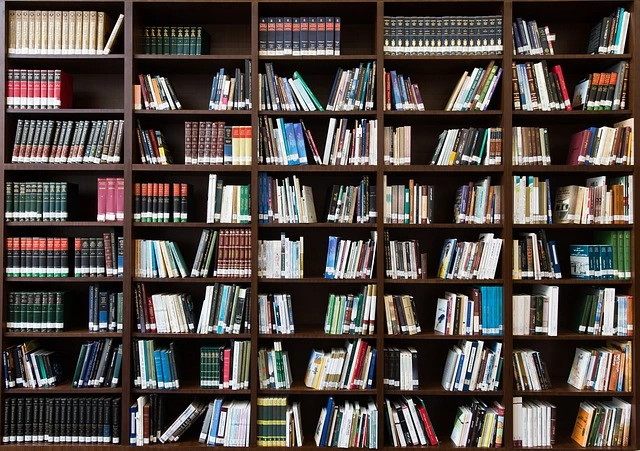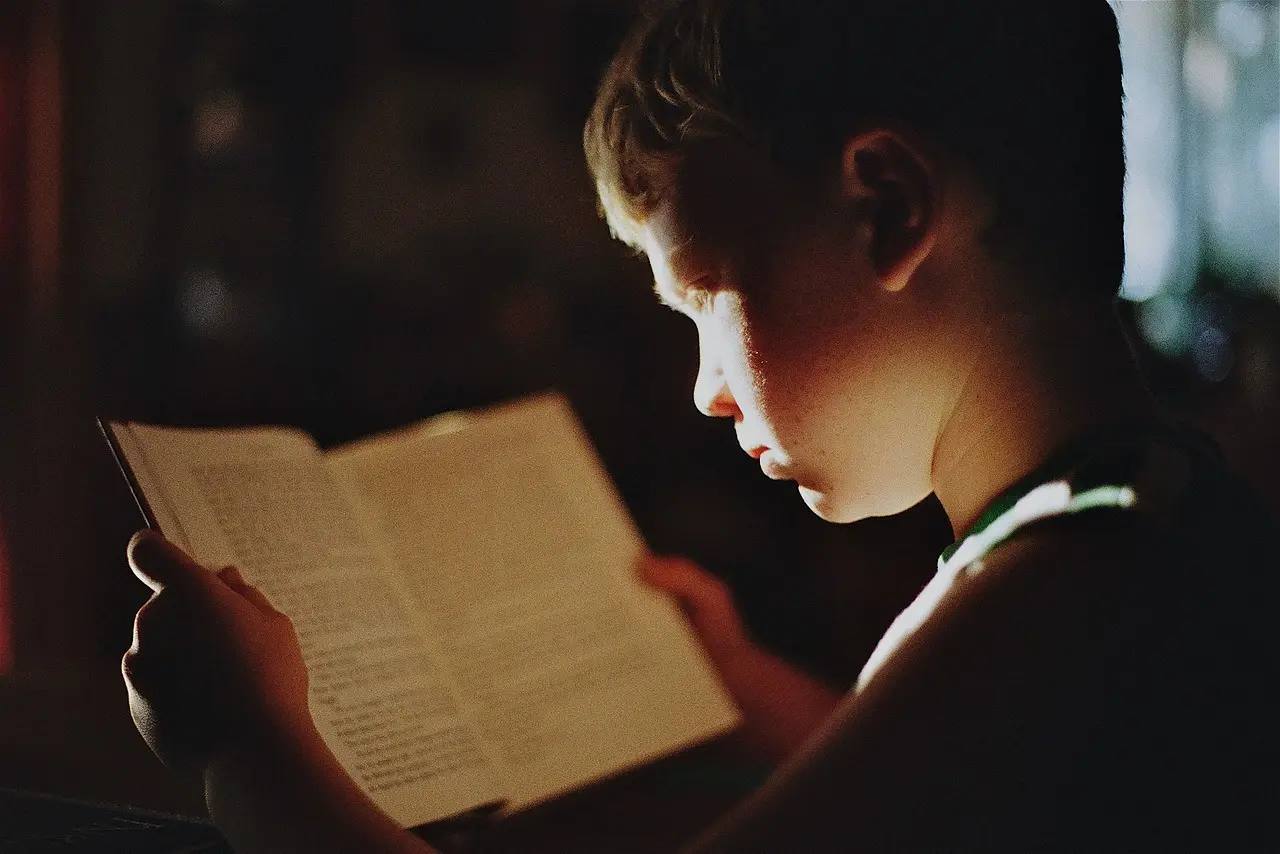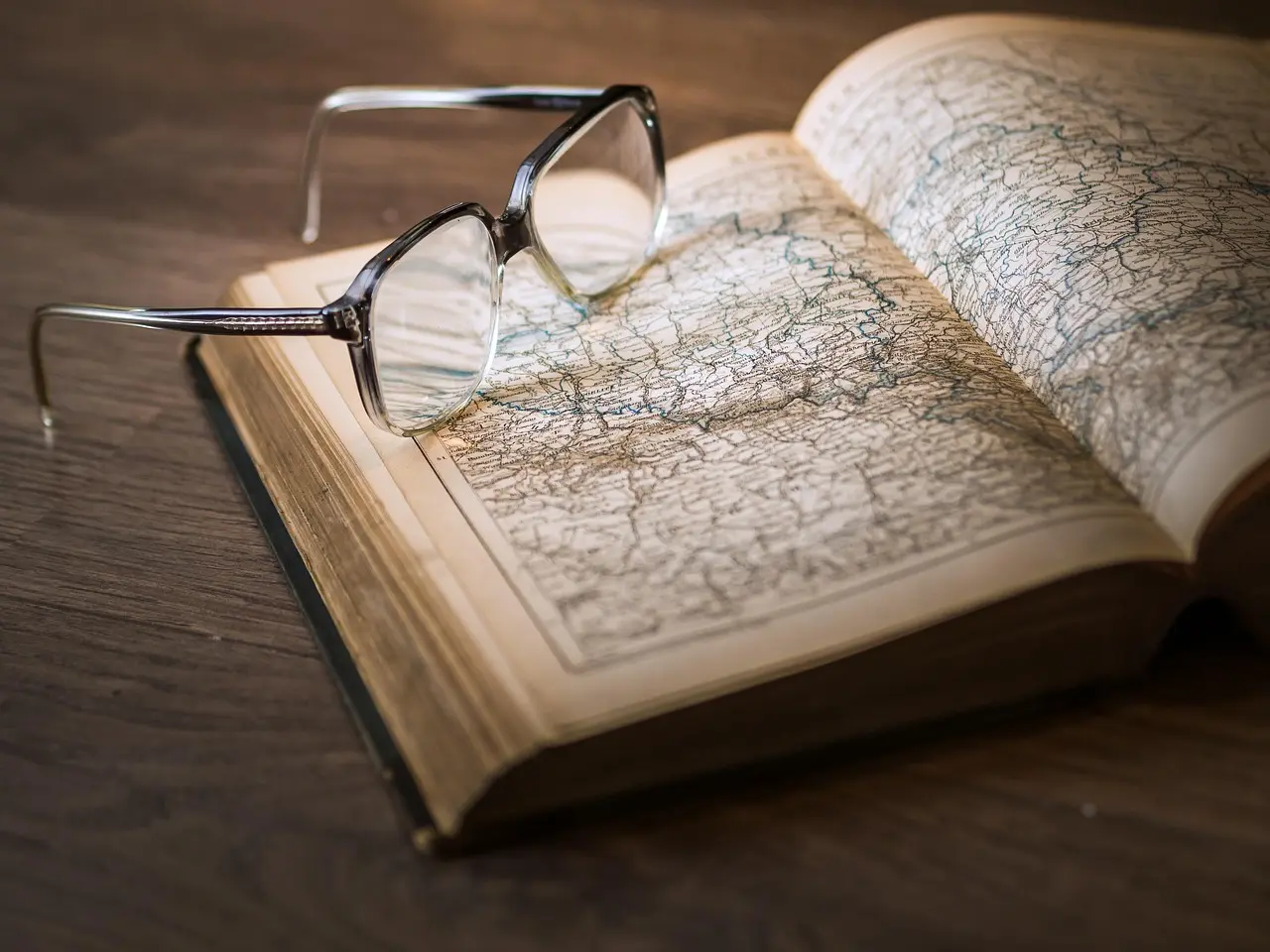Hvad blev der egentlig af din SU sidst måned? Hvis du også har siddet med en knude i maven, når kontoen rammer nul længe før måneden gør det, er du ikke alene. Som studerende er hver krone guld værd – og det gælder om at få mest muligt ud af støtten, fritidsjobbet og de få ekstra indtægter, der tikker ind.
Den gode nyhed er, at du ikke behøver være hverken talnørd eller Excel-haj for at få styr på økonomien. Med en enkel SU-budgetskabelon i Excel kan du hurtigt få overblik, spotte pengeslugerne og opdage, hvor der faktisk er plads til fredagsøl, takeaway eller opsparing til den næste rejse.
I denne guide viser vi dig, trin for trin, hvordan du:
- forbereder dit personlige budget og vælger de rigtige kategorier,
- bygger selve regnearket med smarte formler, farver og grafer,
- og – vigtigst af alt – holder budgettet kørende uden at drukne i tastearbejde.
Klar til at tage kontrollen over din økonomi, så du kan fokusere på studiet og alt det sjove ved at være studerende? Lad os dykke ned i, hvordan du laver det ultimative SU-budget i Excel – én celle ad gangen!
Forberedelse: Sæt rammerne for dit SU-budget og dine kategorier
Før du åbner Excel, skal du være helt skarp på hvorfor du laver budgettet: Vil du holde dig under SU-fribeløbet, undgå minus eller spare op til udveksling? Sæt derefter en tidsramme – for de fleste studerende er en måned det mest overskuelige interval. Næste step er at samle alle tal i én bunke, fx fra Netbank, e-Boks og din lønseddel. Notér indtægter som SU, studiejobs-løn og boligstøtte, og list herefter dine faste udgifter (husleje, forsikringer, mobil, abonnementer) samt variable udgifter (mad, transport, café, fornøjelser). Ved at have tallene klar, undgår du gætteri, når beløbene senere skrives ind i regnearket.
Nu kan du sortere tallene i en logisk struktur. Lav en liste over hovedkategorier med tilhørende underkategorier – f.eks.
- Bolig (husleje, el, varme)
- Transport (rejsekort, cykelreparation)
- Mad (dagligvarer, take-away)
- Fritid & diverse (uddannelsesbøger, abonnementer, byture)
Marker også særlige poster som Opsparing/Buffer og husk at indregne dit fribeløb, så du ikke overskrider Skats grænse. Planlæg til sidst selve regnearket: et ark til Kategorier (din liste og budgetbeløb), et til Transaktioner (dato, tekst, beløb, kategori) og et opsummerende ark til selve Budgettet, hvor du senere kan bruge SUM-formler og grafer. Med den ramme på plads er du klar til at bygge dit SU-budget trin for trin.
Trin for trin i Excel: Byg dit budgetark med formler, tabeller og visualisering
1) Opret strukturen
Start med tre faner: Kategorier, Transaktioner og Budget-oversigt. I Kategorier-arket laver du en enkel tabel i kolonne A med dine hovedkategorier (Indtægter, Faste udgifter, Variable udgifter, Opsparing) og eventuelle underkategorier i kolonne B. Markér listen og giv den et navngivet område (Kategorier), så du senere kan bruge den som datavalidering. Gå dernæst til Transaktioner og lav en tabel (Ctrl+T) med kolonnerne Dato, Tekst, Beløb (- for udgift, + for indtægt) og Kategori. Anvend Data > Datavalidering på Kategori-kolonnen, vælg “Liste” og skriv =Kategorier, så du får en praktisk dropdown til hver post.
2) Byg Budget-oversigt-arket
I dette ark laver du en matrix, hvor kategorierne står i rækker, og månederne (jan-dec eller måned 1-12) i kolonner. Indtast dine forventede beløb som budget. Under matrixen indsætter du formlerne, der henter det faktiske forbrug fra Transaktioner:
=SUMIFS(Transaktioner[Beløb];Transaktioner[Kategori];$A4;Transaktioner[Dato];">="&$B$1;Transaktioner[Dato];"<"&EOMONTH($B$1;0)+1)
Formlen summerer alle beløb for kategori i rækken $A4 inden for den måned, der står i overskriften $B$1. Ved siden af laver du en kolonne Afvigelse som =Faktisk-Budget og en kolonne % af budget som =Faktisk/Budget. Marker disse kolonner og brug Betinget formatering: rød hvis afvigelsen er positiv (du har brugt mere end planlagt), grøn hvis den er negativ.
3) Visualiser og få overblik
Øverst på siden indsætter du et simpelt doughnut- eller søjlediagram, der viser fordelingen af dit aktuelle forbrug pr. kategori: Marker de Faktisk-tal for seneste måned og vælg Indsæt diagram. Tilføj også en linjegraf, der tracker din samlede saldo måned for måned: I en hjælpesøjle beregner du =SUMIFS(…) for alle indtægter minus udgifter pr. måned og laver en kumulativ sum. Diagrammerne opdateres automatisk, hver gang du føjer nye poster til Transaktioner. Når du kopierer arket til en ny måned, ændrer du blot datoperioden i cellen $B$1, så hele arket – formler, farver og grafer – følger med. Til sidst: Gem filen i OneDrive eller Google Drive og slå Autosave til, så du aldrig mister dine tal.
Drift og optimering: Vedligehold, automatiser og spar penge hver måned
Etabler en fast rytme: Afsæt 10-15 minutter en fast uge- eller månedlig dag til at vedligeholde budgettet. Start med at hente en CSV fra din netbank, eller åbn netbankens bevægelser i et ekstra vindue. Gå linje for linje igennem dine transaktioner, og afstem dem mod kolonnen “Beløb” i dit Excel-ark. Brug datavalideringens dropdown til hurtigt at vælge kategori, og marker posten grøn, når den er afstemt. Er en post ukendt, sæt den midlertidigt i en “Tjek”-kategori, så du ikke stopper dit flow. Når alle poster stemmer, skriver du den nye saldo i et lille “Kontrolsaldo”-felt; hvis differencen ≠ 0 kr., har du en fejl, som skal findes med det samme – ellers forplumres de næste måneders tal.
Automatisér og genbrug skabelonen: Kopiér hele arbejdsbogen til en ny måned, eller indsæt et nyt faneblad “April 23”, “Maj 23” osv. Bevar dine SUMIF– og SUMIFS-formler – de opdaterer sig automatisk, så længe kategorinavnene er identiske. Vil du spare tid, kan du:
- Importere din netbank-CSV direkte via Data → Fra tekst/CSV.
- Opsætte Power Query til at rense dato- og beløbsfelter og lægge dem i tabellen “Transaktioner”.
- Bruge en PivotTable til lynhurtigt at se forbrug pr. kategori og måned, uden at ændre på layoutet.
Kør en hurtig sanity-check: Stemmer totalerne i pivoten med totalerne på budgetfanen, er alt ok. Gem derefter filen i OneDrive, iCloud eller Google Drive, så du altid har en backup – mister du computeren under rustturen, mister du ikke dine tal.
Trim dit budget løbende: Når måneden er lukket, gennemgå Afvigelse-kolonnen: er den rød (overforbrug), så beslutter du
- Skal budgettet hæves, fordi det er realistisk (husleje steget)?
- Eller skal forbruget ned (take-away)?
Brug 50/30/20-reglen som pejlemærke: 50 % faste udgifter, 30 % variable ønsker, 20 % opsparing/buffer. Lav konkrete studielivs-hacks: madplan + ugentlig indkøbsdag, delte pendlerkort, studierabatter på streaming og forsikring. Notér ét spare-mål pr. måned i et “Fokusfelt” øverst i arket og fejr, når det lykkes. Undgå typiske faldgruber som kategorier, der overlapper (fx “Dagligvarer” vs. “Mad”), eller formler, der ikke dynamisk fanger nye rækker – brug Excel-tabeller (Ctrl + T) for at sikre autoudvidelse. Med løbende justeringer, automatiske importer og et fast tjek-ritual bliver dit SU-budget et levende værktøj, der frigør penge – og bekymringer – hver eneste måned.